大家都知道pdf文件是一种跨平台、轻便式的文件格式,打印的内容可以精确地显示原来pdf文件中的每一个像素。而word文档中的doc文件格式转换为pdf文件格式就成为了很多用户想要执行的操作。wps中导入的doc格式的文件想要转换成pdf文件,该怎么转换呢?下面我们就来看看详细的教程,需要的朋友可以参考下。
doc文件转换成pdf的方法:
1、我们新建一个空白的文档文件,在里面输入内容。

2、然后我们点击文件后面的倒立三角。

3、接下来我们点击文件。

WPS怎么创建下拉菜单?WPS下拉菜单的制作方法
我们在利用WPS表格办公的时候,经常会涉及到要录入大量随机重复的数据。制作一个下拉菜单就可以帮助我们轻松地完成重复数据的录入。wps中想要制作一款简单的下拉菜单,该怎么创建下拉菜单呢?下面我们就来看看详细的教程。
4、然后在右侧的列表中选择输出为pdf。
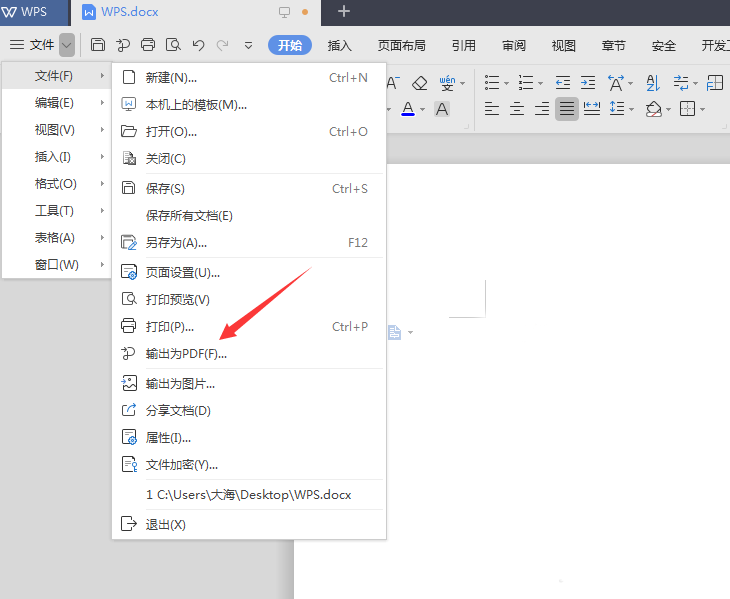
5、在输出为pdf界面中,我们可以设置保存目录。

6、然后点击开始输出。
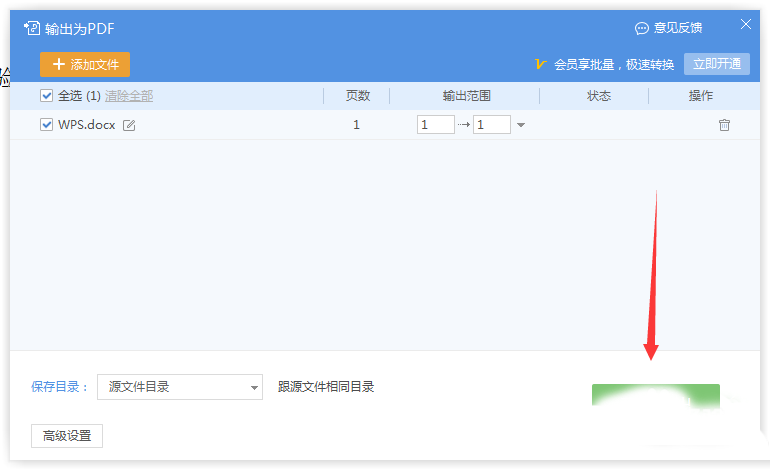
7、等待输出完成之后,我们看到状态下显示的就是输出成功,这样pdf文件就转化完成了。
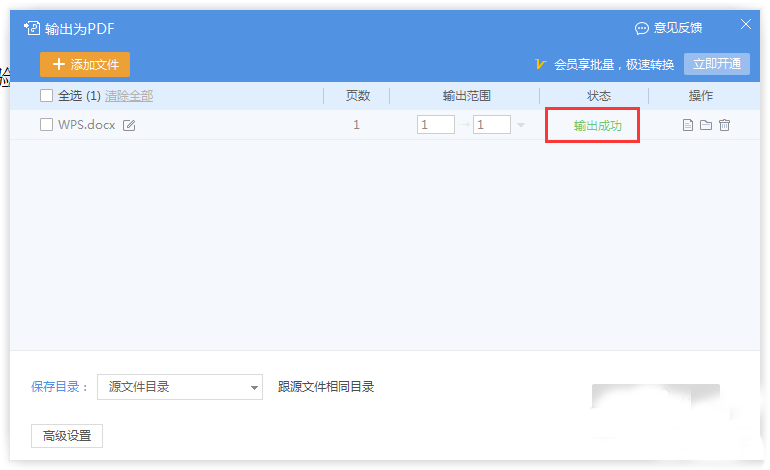
WPS怎么做三角形时间轴?WPS时间轴样式的做法步骤
对于WPS Office系列的办公软件,相信大家都不会陌生,它一直以免费且高效收到广大用户喜爱,可以实现办公软件最常用的文字、表格、演示等多种功能。WPS ppt中想要设计一款三角形的时间轴,该怎么制作这种效果的时间轴呢?下面我们就来看看详细的教程。



